win10系统设置仅限微软商店安装应用的方法
- 时间:2021-01-11 17:22
- 来源:下载吧
- 编辑:longnian
win10系统是一款十分优秀的电脑操作系统,这款系统被广泛应用于计算机和平板电脑等设备,在安全性和易用性方面有了很大的改进。我们在操作电脑系统的过程中,总是会在电脑中安装各种各样的应用软件,以便在系统中完成各种工作。我们有多种渠道安装应用软件,其中一种就是在微软商店中下载和安装应用,这样有助于保护设备安全,因此我们可以设置仅限微软商店安装应用。那么接下来小编就给大家详细介绍一下win10系统设置仅限微软商店安装应用的具体操作方法,有需要的朋友可以看一看。

方法步骤
1.首先打开软件,我们在界面左下角找到下图所示的开始按钮,点击该按钮,其上方会出现一个开始菜单。
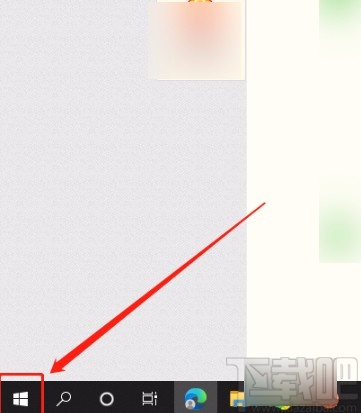
2.接着在开始菜单左侧找到下图所示的齿轮状设置按钮,我们点击该按钮就能打开设置页面。
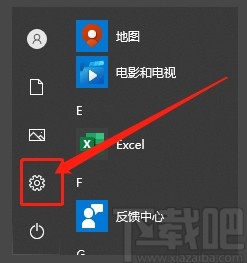
3.然后在设置页面中,我们在页面上找到“系统”选项,点击这个选项就能进入到系统页面。
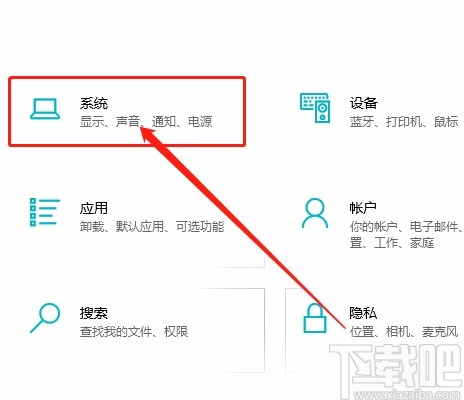
4.接下来我们在页面左侧找到“存储”按钮,点击该按钮,界面上就会出现相应的操作选项。
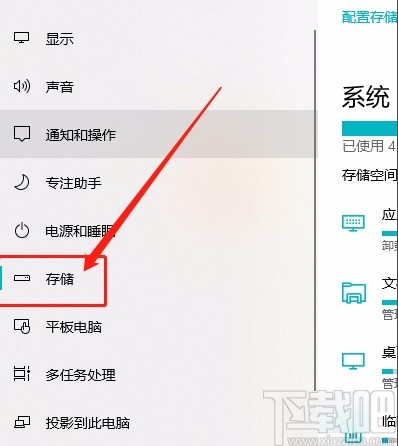
5.随后在页面上找到“应用和功能”选项,我们点击该选项就能进入到应用和功能页面。
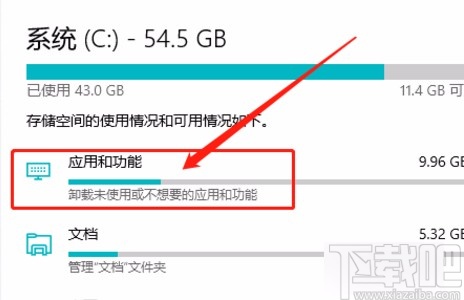
6.最后在应用和功能页面中,我们找到“选择获取应用的位置”选项,点击其下方的下拉按钮,在下拉框中选择“仅Microsoft Store(推荐)”选项,就成功设置好仅微软商店安装应用了。
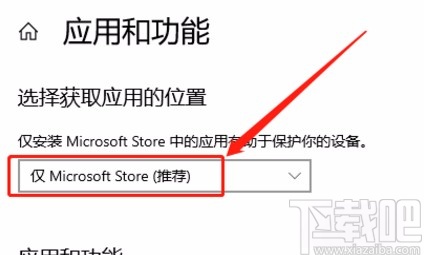
以上就是小编给大家整理的win10系统设置仅微软商店安装应用的具体操作方法,方法简单易懂,有需要的朋友可以看一看,希望这篇教程对大家有所帮助。
最近更新
-
 淘宝怎么用微信支付
淘宝怎么用微信支付
淘宝微信支付怎么开通?9月5日淘宝公示与微信
- 2 手机上怎么查法定退休时间 09-13
- 3 怎么查自己的法定退休年龄 09-13
- 4 小红书宠物小伙伴怎么挖宝 09-04
- 5 小红书AI宠物怎么养 09-04
- 6 网易云音乐补偿7天会员怎么领 08-21
人气排行
-
 Win10控制面板在哪 Windows10打开控制面板方法
Win10控制面板在哪 Windows10打开控制面板方法
Windows10系统虽然把传统的开始菜单带回来了,但是还是发生了很大
-
 Win10自动更新怎么关闭 Windows10自动更新关闭教程
Win10自动更新怎么关闭 Windows10自动更新关闭教程
Windows10默认开启自动更新功能,且不再面向普通用户提供关闭选项
-
 win10一键还原(系统还原)图文教程
win10一键还原(系统还原)图文教程
Windows10自带的一键还原(系统还原)功能是一项非常实用的功能,
-
 Win10怎么取消开机(登录)密码
Win10怎么取消开机(登录)密码
给Windows设置一个复杂的安全密码是必要的,但复杂的密码也就导致
-
 windows modules installer worker是什么 CPU/磁盘占用高解决方法
windows modules installer worker是什么 CPU/磁盘占用高解决方法
使用Win8、Win10的朋友经常会看到WindowsModulesInstallerWorker
-
 Win7小马激活工具oem7f7怎么用
Win7小马激活工具oem7f7怎么用
Windows7安装完成后的首要任务就是激活Win7。Windows7的反盗版技
-
 Win10怎么把此电脑(计算机)放到桌面
Win10怎么把此电脑(计算机)放到桌面
Win10桌面默认是不显示“此电脑”(Win8/Win10)(我的电脑(XP)、
-
 通过重置一招解决win10出现的各种bug win10bug解决教程
通过重置一招解决win10出现的各种bug win10bug解决教程
win10发布以来,随着用户安装升级热情高涨,一系列的问题就出来了
-
 Win10怎么设置开机密码
Win10怎么设置开机密码
Windows10的开机登录密码,不仅可以设置传统的字符密码,还针对触
-
 小马激活工具(oem7)提示“Cannot open file 'C:OEMSF',拒绝访问"怎么办
小马激活工具(oem7)提示“Cannot open file 'C:OEMSF',拒绝访问"怎么办
安装完Windows7系统进行激活,但小马激活工具激活Win7的时候提示
